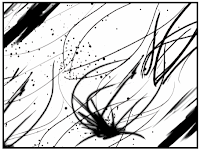 PanduanTop - Misalnya Anda akan menghapus Background putih pada gambar diatas menggunakan Magic Wand Mask tool akan
kesulitan untuk menyeleksi warna background putih satu persatu dan
memerlukan waktu lama, untuk ngetriknya ikuti langkah dibawah ini;
PanduanTop - Misalnya Anda akan menghapus Background putih pada gambar diatas menggunakan Magic Wand Mask tool akan
kesulitan untuk menyeleksi warna background putih satu persatu dan
memerlukan waktu lama, untuk ngetriknya ikuti langkah dibawah ini;
Langkah 1
Seleksi gambar jangan lupa Convert to bitmap dulu pada Menu Bar > tab Bitmaps,jangan lupa beri tanda centang pada Transparent Background, selanjutnya klik Edit Bitmap;
Langkah 2
Kita diarahkan ke Corel PHOTO-PAINT dan pada Menu Bar > pilih Mask > dan klikColor Mask;
Sehingga tampak kotak dialog Color Mask, lakukan langkah seperti pada gambar dibawah ini, klik Eyedropper arahkan pada warna putih pada object > dan klik OK;
Langkah 3
Selanjutnya pilih Eraser tool (X);
Pada Nip sape pilih seperti di
kotak pilihan, kemudian arahkan Cursor ke object gambar dan geser-geser
ke samping kiri kanan untuk menghapus warna, yang terhapus hanya warna
putih saja;
Selanjutnya tekan tombol Save pada Property Bar atau tekan Ctrl+S di keyboard dan tutup Corel PHOTO-PAINT;
Selanjutnya kita kembali ke CorelDRAW dan hasilnya tanpa background dan apabila kita beri warna dibelakang gambar akan tampak seperti gambar dibawah ini;
Selamat mencoba....






 Panduan
Panduan



0 komentar:
Posting Komentar